Canon 프린터는 가정용 및 사무용 모두에 이상적입니다. 그러나 Canon 프린터 사용자는 프린터에서 오류가 발생할 수 있습니다. 이러한 모든 오류는 사용자에게 많은 문제를 일으킵니다. 이러한 문제는 긴급한 작업을 완료해야 할 때 최악입니다. 일부 Canon 프린터 사용자는 프린터 제어판에서 오류 코드 6004 문제가 발생할 수 있다고 보고합니다. 오류 지원 번호 6004는 일반적으로 프린터 내부에 이물질(예: 종이 조각)이 있을 수 있음을 의미합니다. 그러나 그러한 재료를 찾지 못하면 프린터를 수리해야 합니다.
더 읽어보기: 캐논 오류 지원코드 b203을 수정하는 방법
Canon 프린터 오류 6004의 원인
- Windows 레지스트리가 올바르지 않습니다.
- 구성된 시스템 설정이 올바르지 않습니다.
- 이것은 오래된 프린터 드라이버 때문입니다.
- 프린터 내부에 이물질이 부착되었을 수 있습니다.
- 기타 기술적인 문제.
위의 몇 가지 원인으로 판단하면 다양한 솔루션이 있다는 결론을 내릴 수 있습니다.
Canon 프린터에서 오류 6004를 수정하는 방법
오류 지원코드 6004를 수정하는 방법은 다양하니 아래에서 확인해주세요.
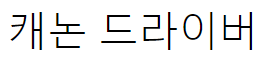
방법 1: Canon 프린터 드라이버 업데이트
오래된 프린터 드라이버는 많은 Canon 프린터 오류의 원인이며 지원 번호 6004와 같은 Canon 오류가 발생하면 프린터 드라이버가 업데이트되었는지 확인해야 합니다. 프린터 드라이버가 오래된 경우 드라이버를 업데이트하십시오. 이 사이트에서 다운로드할 수 있습니다. 운전기사가 없는 경우 알려주시기 바랍니다.
방법 2: USB 케이블 확인
- USB 케이블 연결이 손상되거나 손상되지 않았는지 확인하십시오.
- 방법 1과 같이 Canon 공식 웹사이트를 확인하고 컴퓨터 운영 체제에 맞는 업데이트된 프린터 드라이버를 다운로드합니다.
- 프린터를 끄려면 전원 코드를 뽑고 프린터를 재설정하고 15초 동안 기다렸다가 전원 코드를 다시 꽂습니다. 프린터를 켭니다.
방법 3: 이물질(종이 등) 제거
- 프린터를 끄고 플러그를 뽑습니다. 그런 다음 스캔 장치/커버를 엽니다.
- 손전등을 사용하여 종이 조각 및 기타 이물질이 없는지 확인하십시오. 표시되면 삭제하십시오.
- 스캔 장치/커버를 닫고 프린터를 다시 연결한 다음 전원을 껐다 켭니다.
방법 4: 프린터 다시 시작
오류 6004 문제를 해결하는 또 다른 가장 좋은 방법은 Canon 프린터를 다시 시작하는 것입니다. 재부팅하면 확실히 오류가 수정됩니다. 따라서 기기를 재설정하고 플러그를 뽑으십시오. 그런 다음 프린터를 그대로 두고 5-6분 동안 기다립니다. 그런 다음 프린터를 켭니다.
이 기사가 Canon 프린터 지원 번호 6004 오류를 수정하는 데 도움이 되기를 바랍니다. 사용자는 손상되거나 손상된 Windows 레지스트리를 수정하여 문제를 해결할 수도 있습니다. Canon 사용자는 CCleaner와 같은 레지스트리를 수정하려면 타사 소프트웨어를 설치해야 합니다.
G7000 모델입니다. 잘 사용하던 도중에 6004 오류 알람코드로 인하여 사용을 못하고 있습니다.
기재 되어있는 2,3,4번 항목을 따라해보았는데도 불구하고 알람코드가 사라지지않네요,,
다른 해결법이 있을까요?
프린터를 끄고 연결된 모든 케이블(전원 및 USB)을 1분 이상 뽑아서 프린터를 소프트 리셋한 다음 프린터 전원을 다시 켜고 오류 6004가 해결되었는지 확인하십시오.